Содержание
1 Установка на ПК
Для повышения надёжности работы Frontol 6 предварительно разделите жёсткий диск ПК так, как показано на рисунке:
Рабочую БД необходимо создавать только на ОТДЕЛЬНОМ логическом диске. Расположение БД на одном диске с ОС может отрицательно сказаться на скорости работы Frontol и надёжности хранения данных БД. Каталог архивирования и резервирования БД также необходимо располагать на ОТДЕЛЬНОМ логическом диске. Причём этот диск должен быть отличным от дисков, на которых располагается ОС и БД. Также необходимо настроить операционную систему для работы с Frontol 6.
Дистрибутив Frontol 6 может быть загружен с центра загрузок ООО «ЦРИ».
Установить Frontol 6 может только администратор или пользователь с правами администратора (такими, как запись в папку «system32», доступ к реестру). Для осуществления установки необходимо запустить файл Frontol_<Версия продукта>_Full.EXE и следовать указаниям мастера.
Перед установкой Frontol 6 рекомендуется удалить Frontol 5, так как иначе при удалении Frontol 5 с уже установленным Frontol 6 службы последнего будут остановлены и разрегистрированы, а сервер Firebird будет удалён. В этом случае для восстановления работоспособности необходимо установить дистрибутив Frontol 6 в режиме восстановления.
Если при первой установке обнаруживаются настройки от Frontol 5, то они копируются в каталог для Frontol 6, путь в автозапуске заменяется на путь к Frontol 6.
После запуска установочного файла Frontol_<Версия продукта>_Full.EXE следуйте указаниям мастера установки:
На экране появится окно мастера установки. Ознакомьтесь с рекомендациями по установке Frontol.
Внимательно читайте все сообщения, выдаваемые программой. Это позволит избежать досадных ошибок.
Укажите директорию установки Frontol. Нажмите на кнопку «По умолчанию» для установки в папку «C:Program FilesATOL» для 32х-битных ОС или «C:Program FilesATOL» для 64х-битных ОС.
Укажите программную группу главного меню, в которую следует поместить ярлыки программ и документов устанавливаемого программного продукта.
Выберите, кому из пользователей будут доступны создаваемые ярлыки: только текущему пользователю — пункт «Устанавливать ярлыки только для текущего пользователя»; всем пользователям — пункт «Устанавливать ярлыки для всех пользователей».
Выберите вариант установки. Для установки на кассовое место рекомендуется выбрать пункт «Минимальная установка». При этом будут установлены только исполняемые файлы (без документации, примеров и т.д.).
Ознакомьтесь с изменениями, внесенными в продукт . Нажмите кнопку «Открыть историю», если необходимо открыть файл истории.
Если выбран пункт «Установка по выбору», то появится диалог выбора устанавливаемых компонент.
Для работы некоторых компонент необходимы другие модули. При выборе установки первых вторые автоматически выбираются для установки. При отключении вторых первые отключаются автоматически.
После копирования программы на жесткий диск и осуществления необходимых регистраций отобразится окно, сообщающее об успешном завершении установки, а в меню «Пуск Программы» появится группа «АТОЛ Frontol 6», в которую входят все компоненты программы и необходимая документация.Если после завершения установки Вы решите настроить Frontol, то нужно запустить мастер настройки. Для того, чтобы запустить мастер настройки, возведите соответствующий флаг и нажмите кнопку «Завершить» для окончания процесса установки.
Если на ПК уже есть установленный сервер Firebird x64, после установки либо обновления Frontol 6 следует вручную скопировать файл UFDAtolUnicode.dll из каталога «<директория установки Frontol >Frontol6UDFWin64» в каталог «директория установки Firebird>UDF», т.к. в ходе установки это не производится.
Ошибки и неполадки, возникшие в ходе установки Frontol, записываются в лог-файл, соответствующий устанавливаемой версии продукта. Такой лог-файл с именем вида Frontol_<Версия продукта>_Full.log. хранится в каталоге %programdata%ATOLDRIVERS.
2 Активация лицензии
Все лицензии являются электронными и отгружаются в электронном виде. При активации лицензии она может быть привязана к компьютеру, на котором установлено ПО Frontol или к USB-ключу АТОЛ (USB-ключ АТОЛ необходимо приобрести отдельно).
Менеджер лицензий и служба лицензирования входят в дистрибутив Frontol. При последующей отдельной установке службы лицензирования и менеджера лицензий вручную необходимо учитывать требование к минимальной версии службы лицензирования, которая должна быть не ниже 2.12.0.
После установки программы на ПК она может работать только в демонстрационном режиме. Для полноценной работы программы необходимо приобрести и активировать лицензию. При покупке лицензии, в стоимость входит год подписки на обновления Frontol 6. После истечения срока действия подписки необходимо будет приобрести лицензию продления подписки.
Если отсутствует лицензия на Frontol, на платный модуль (например, на работу с протоколом Frontol API для систем видеоконтроля), а также подписка на обновление ПО, вариант поставки из карточки РМ (о настройках РМ смотрите в разделе «Рабочие места») не соответствует найденным лицензиям, и так далее, то при первом запуске программы будет предложено получить временную лицензию. Примеры некоторых возможных сообщений приведены ниже:
или
Для ознакомления с продуктом есть возможность получения триальной лицензии со сроком действия 45 дней.
Укажите доступный вариант поставки в карточке РМ, продлите подписку на ПО (если срок действия подписки истёк), отключите платные модули, если нет необходимости в их использовании или нажмите кнопку «Получить» (если необходимо получить временную лицензию), а затем − «Получить и активировать»:
В браузере автоматически откроется страница сайта получения trial лицензий. Чтобы получить триальную лицензию, зайдите на страницу http:// trial.frontol. ru/ (или для ОС Windows запустите ярлык на рабочем столе «Получение триальных лицензий»). Выберите наименование продукта и следуйте дальнейшим указаниям по получению и активации лицензии.
Пробная лицензия на 45 дней доступна не для всех вариантов поставки, актуальный список можно посмотреть на странице получения триальной лицензии.
Управление лицензиями на Frontol, на драйверы Frontol Driver Unit и другие продукты Frontol осуществляется с помощью приложения «Менеджер лицензий», которое входит в дистрибутив. Приложение позволяет добавлять и конвертировать лицензии, просматривать информацию об активных, неактивных и некорректных лицензиях, продлевать подписки на продукты, управлять лицензиями на удалённом компьютере, просматривать информацию по подключенным к компьютеру USB ключам.
Для запуска менеджера лицензий воспользуйтесь одним из трёх способов:
1 Нажмите на ярлык на рабочем столе (только для ПК с ОС Windows, Ubuntu и для УТМ АТОЛ HUB-19).
2 Перейдите по адресу «Пуск Все программы АТОЛ Менеджер лицензий 2 Менеджер лицензий».
3 Запустите файл LicenseManager.exe, находящийся внутри каталога установки программы (для ОС Windows: «…:Program Files (x86)ATOLLicManager», для ОС Linux: «…/usr/bin/»).
Если у вас есть номер не активированной электронной лицензии, введите его в поле «Номер лицензии», заполните информацию о компании и нажмите кнопку «Активировать». При успешной активации лицензия отобразится в списке активных лицензий (раздел «Список лицензийАктивные»):
Для активации старой лицензии нажмите кнопку «Активировать старый LicenseID» в Мастере настройки, откроется старый Менеджер лицензий, в левой части окна которого должна быть активна кнопка «Управление лицензиями». Перейдите на вкладку «ДТО-8/Frontol-5»:
В окне отображаются обнаруженные лицензии и ключи:
Для отображения в окне установленных ключей поставьте флаг «Искать однопользовательские аппаратные ключи» и нажмите кнопку «Обновить список».
Для активации старой лицензии, нажмите кнопку «Добавить лицензию», и в появившемся окне укажите путь к файлу лицензии на ПК. Лицензия отобразится в списке активных лицензий.
В случае обновления ПО с версии, работавшей со старой системой лицензирования, на новую необходимо сконвертировать старые лицензии. Для этого нажмите кнопку «Конвертировать» в Мастере настройки, откроется окно конвертации лицензии в новом Менеджере лицензий:
Внизу окна приведён список продуктов со старыми лицензиями. Если информация о компании не заполнялась ранее, то сделайте это сейчас до конвертации. После этого нажмите кнопку «Конвертация». Процесс конвертации аналогичен активации новой лицензии после нажатия на кнопку «Активировать». При успешной конвертации сконвертированная лицензия появится в списке активных лицензий.
Подробное руководство по работе с менеджером лицензий доступно через меню «Пуск» «Все программы АТОЛ Менеджер лицензий 2 Руководство».
Frontol 6 – универсальное программное обеспечение для современных кассовых аппаратов. Интегрируется с любыми системами учета товарооборота, видеонаблюдения и лояльности. Обеспечивает расширенный функционал кассира.
Предназначение
ПО Frontol 6 подходит для автоматизации рабочего места кассира любого предприятия:
- продуктовых супермаркетов;
- небольших магазинов;
- бутиков;
- любых розничных торговых сетей;
- кафе и ресторанов;
- фитнес-клубов, салонов красоты и прочее.
Система обеспечивает централизованное управление расчетами и бонусной программой компании. Позволяет удаленно контролировать работу кассира, готовить отчет о состоянии расчетов, отправлять клиентам электронные чеки, сохранять контактные данные покупателей.
Преимущества
Frontol 6 – простая в использовании программа. Она обеспечит высокую скорость работы кассира, увеличит пропускную способность рабочего места, что сократит время ожидания клиентов компании. Среди прочих преимуществ выделяют:
- Работа в программе не требует наличия специальных навыков. Интерфейс интуитивно понятен любому человеку.
- Все действия, совершаемые кассиром, будут соответствовать нормам действующего законодательства.
- Позволяет производить оплату любыми банковскими картами, подарочными сертификатами, купонами, бонусными баллами.
- Возможно оформление предоплаты.
- Позволяет обмениваться данными через общие каталоги, электронную почту, ZIP архивы и прочими способами.
- Разрешает использование любой программы лояльности.
- Все действия, совершенные пользователем, регистрируются в журнале, что позволяет контролировать их на наличие ошибок.
- Встроенная система учета эффективности работы кассира. Это в дальнейшем позволит рассчитывать заработную плату сотрудника.
- Интеграция с ЕГАИС 3.0.
- Возможно подключение весов, принтера для печати этикеток, терминалов сбора данных и другого оборудования.
Интерфейс программы легко настраивается в соответствии с типом бизнеса и особенностями работы кассира. Для новых работников предусмотрена функция обучения.
Приобретая Frontol 6 в компании СКАТ, вы получаете бессрочную лицензию на пользование ПО с полноценным функционалом, а также подписку на обновления сроком 1 год. Все корректировки законодательства будут сразу же отражаться в программе. Все технические проблемы и неполадки системы решаются в системе реального времени.
Работа кассира
Механизм оплаты
- Поддержка любых видов оплат: наличный расчет, оплата банковской картой, авансом, подарочным сертификатом, купоном, бонусом, внутренним кредитом
- Возможность использовать различную валюту при оплате с автоматическим пересчетом суммы по курсу
- Возможность комбинировать несколько видов оплат в одном чеке
Торговля по образцам
Заказ можно оформить прямо в торговом зале и выгрузить его на кассу, клиенту останется только назвать его номер и оплатить.
Предоплата
Оформление предоплаты на заказ с последующей доплатой.
Гибкая настройка интерфейса
Возможность полностью настроить интерфейс кассира с учетом особенностей организации работы на вашем предприятииРабота с сенсорными терминалами touch screen
Обучающий режим
Возможность обучать новых сотрудников в «боевых» условиях без риска испортить важную информацию.
Учет характеристик товара
Учёт дополнительных свойств товара (цвет, размер, коллекция и т.п.)
Интеграция с учётной системой
- Обмен данными с большим количеством учетных систем
- Ручной и автоматический обмен данными
- Обмен данными через общий каталог, по e-mail, через FTP, при помощи ZIP-архивов
- Возможность выгрузки информации о продажах в режиме реального времени
Системы лояльности
Встроенная система лояльности Frontol 6
- Мощные и гибкие встроенные механизмы позволяют реализовать систему лояльности
- Работа с подарочными сертификатами/купонами
- Персональные скидки
- Бонусные и накопительные скидки
- Интеграции с внешними бонусными и дисконтными системами
2 вида интеграции с внешними системами лояльности
1. Нативные интеграции: Frontol Discount Unit
- АСТОР: RS.Loyalty
- Loymax
- Manzana Loyalty 2013 SP1
- RightWay
- РИТМ 2000 CRM
- Platius
2. Системы лояльности, реализуемые через Priority API (поставляется отдельно):
- RightWay (omnichannel.ru)
- TradeLine (tlsys.ru)
- BMS Loyalty (groupbms.ru)
- City Life (cl.world)
- SailPlay (sailplay.ru)
- LOYA (servplus.ru)
- CloudLoyalty (cloudloyalty.ru)
- ProgBonus (progbonus.ru)
- ABM Loyality (abmloyalty.com)
С помощью Frontol Piority API можно подключить практически любую систему лояльности.
Управление персоналом
- Простая и гибкая настройка прав пользователей
- Журнал всех произведенных пользователями операций
- Работа с системами видеонаблюдения за кассирами
- Персонализация продаж для определения эффективности работы сотрудников и начисления бонусов
Управление оборудованием
- Самый широкий список поддерживаемого оборудования
- Управление весами с печатью этикеток
- Работа с терминалами сбора данных для ускорения и упрощения процесса проведения нефинансовых документов
- Возможность печати чеков на любом печатающем устройстве от офисного принтера до фискального регистратора
Работа с единой базой
- Централизованное управление кассовой линейкой
- Создание единой дисконтной политики по всей сети
- Проведение маркетинговых акций по отдельным магазинам
- Просмотр на кассе остатков товаров по другим магазинам
Удаленное администрирование
Возможность удалено вносить изменения в настройки рабочих мест.Отчеты и аналитика
- Широкий список встроенных отчётов для контроля работы
- Возможность создания собственных отчётов
- Почековая аналитика всей кассовой линейки
Отображение рекламы
Использование дополнительного монитора для покупателя, на котором могут отображаться рекламные ролики, а также оформляемый чек.
54-ФЗ
- Ввод контактных данных клиента (телефон или e-mail с помощью клавиатуры, сканера штрих/QR-code, с использованием карточки лояльности)
- Напоминание кассиру о необходимости запросить данные
- Подтверждение данных клиента через печать слипа с контактной информацией, через вывод контактной информации на дисплей покупателя
- Отказ от печати чека, если клиенту отправляется электронный
- Мониторинг состояния связи и передачи чеков в ОФД
- Индикатор связи с ОФД в интерфейсе кассира
- Информирование администратора о состоянии связи и передачи по e-mail
- Чеки коррекции
- Отчет о текущем состоянии расчётов
- Поддержка ККТ АТОЛ, зарегистрированных на несколько систем налогообложения
- Прием платежей в счет третьих лиц
- Новая настройка, необходимая при регистрации позиции в ККТ по 1.05
- Реквизиты кассира в соответствии с ФФД 1.05
- Возможность завершения работы только после отправки всех чеков к оператору фискальных данных
- Поддержка новых реквизитов чека
- Поддержка работы с подарочными картами
- Поддержка работы с кредитом
ЕГАИС
Работа с документами ЕГАИС 3.0. Реализуется с помощью модуля Frontol Alco Unit (входит в годовую подписку).Строгий режим
- Разрешает продажу только зарегистрированных во Frontol Alco Unit 3.Х акцизных марок
- Зарегистрировать алкоголь в системе вы можете, загрузив базу из товароучетной системы, ввести вручную, ввести с помощью сканера штрихкода
- Не допускает продажу незарегистрированного продукта, который может оказаться на складе благодаря проискам конкурентов или недобросовестных сотрудников
- Исключает вероятность продажи дубликатов акцизных марок, если в базе данных уже содержится информация об их продаже
Полный режим
- Работа с двумя УТМ – для пива и маркированной алкогольной продукции
- Штучный учет алкогольной продукции
- Приемка ТТН ЕГАИС 3.0
- Cписание
- Постановка на баланс
- Закрытие смены
- Вскрытие тары (для пива)
- Инвентаризация
- Работа с ТСД
Для всех типов торговли
Супермаркет, гипермаркет
- Поддержка широкого спектра торгового оборудования
- Управление дисконтной и бонусной системой
- Возможность оплаты услуг связи и т.п.
- Борьба с очередями
- Эргономичное кассовое рабочее место
Магазин у дома
- Решение с минимальной стоимостью покупки и владения
- Возможность оформления поступлений и заявок на поставки на кассе
- Возможность учёта остатков товаров на кассе
Магазин одежды/бутик
- Учет продаж по сотрудникам-консультантам
- Поддержка различных видов оплат, включая подарочные сертификаты и безналичную оплату
- Настраиваемый интерфейс рабочего места продавца
Розничная сеть
- Централизованное управление единой дисконтной и бонусной системой
- Возможность удаленного администрирования
Магазин электроники и бытовой техники
- Учет продаж по сотрудникам-консультантам
- Торговля по образцам и оформление мягкого чека
- Возможность внесения предоплаты
Кафе
- Печать/отмена счета
- Создание меню блюд
- Поддержка гибкой дисконтной системы
Ресторан
- Работа с залами и точками обслуживания
- Создание плана зала с помощью редактора экранных форм
- Создание меню блюд
- Порядок подачи блюд
- Оповещение о готовности блюд
- Составление предварительного заказа
- Резервирование столиков
- Предварительный заказ блюд
Столовая
- Решение с минимальной стоимостью покупки и владения
- Настраиваемый интерфейс рабочего места продавца
- Внутренняя система бонусных карт
- Работа с сенсорными мониторами touch screen
- Борьба с очередями
- Эргономичное кассовое рабочее место
Технические характеристики
Полностью самостоятельное приложение для Win32, использующее бесплатную клиент-серверную СУБД FireBird 2.1
Рекомендуемые конфигурации к ПК
Процессоры: от 1 ГГц с поддержкой SSE2 и не менее 2 ядерАрхитектура: x86, x86-64Оперативная память под прикладное ПО: от 1 ГБМин. разрешение монитора: 800 х 600Операционная система: Windows XP, XP Embedded, 2003, 7, 8, 10, 10 IoT
Совместимость
Товароучетное ПО
- 1С: Управление торговлей на платформах 8.0 и 8.1
- 1С: Управление торговлей 10.3 на платформе 8.2
- 1С: Торговля и склад 7.7
- 1С: Розница
- Айтида Retail
- Айтида HoReCa
- ДАЛИОН: Управление магазином
- ДАЛИОН: ТРЕНД
- Трактиръ: Back-Office ПРОФ
- Трактиръ: Head-Office
- АСТОР: Торговая сеть
- АСТОР: Модный магазин
- АСТОР: Ваш магазин
- АСТОР: Ресторан
- 1С-Рарус: Торговый комплекс
- Продовольственные товары
- БИТ: Ресторан
- S-Market
- ДОМИНО 8: Розничная торговля
- ДОМИНО 8: Бутик
- ДОМИНО 7.7: Магазин 2005
Банковские платежные системы
- Credit Europe Bank
- INPAS PULSAR EMV
- INPAS SMARTSALE
- NCC: UNICOMM
- UCS EFTPOS
- АбсолютПлат: Приём платежей
- Альфа-Банк («СофтКейс SKAM»)
- Арком Arcus II
- Банк Русский Стандарт
- Банк Санкт-Петербург
- Банковские Информационные
- Технологии
- Газпромбанк 15
- ИМПЭКСБАНК
- Мастер-Банк
- Пенза-Карт
- Платёжные Терминальные Системы;
- РОСБАНК
- Россельхозбанк
- Румба8 / 1С:Отель
- Сбербанк России
- Системы Технологии Сопровождение;
- Ситинет
- СофтКейс (ETHFCXML)
- Транзакционные Системы
- ЭКСПОБАНК
Системы лояльности
Нативная интеграция
- АСТОР: RS.Loyalty (дисконтный сервер)
- Сбербанк: программа «Спасибо от
- Сбербанка»
- ПЦ ЦФТ-Лояльность
- Platius
- Manzana Loyalty 2013 SP1
- Loymax
- RightWay (Через Frontol Priority API)
- TradeLine (tlsys.ru)
- BMS Loyalty (groupbms.ru)
- City Life (cl.world)
- SailPlay (sailplay.ru)
- LOYA (servplus.ru)
- CloudLoyalty (cloudloyalty.ru)
- RightWay (omnichannel.ru)
- ProgBonus (progbonus.ru)
- ABM Loyality (abmloyalty.com)
Системы оплаты услуг
- CyberPlat: Прием платежей
- E-PORT: Прием платежей
- АбсолютПлат: Приём платежей
- Банк Русский Стандарт
- Бюрократ: Прием платежей
- Мастер-Банк
- НЕТТО ЧЕК: Прием платежей
- ОСМП: Прием платежей
- Элком Электроник Коммерц: Прием платежей
Системы видеоконтроля
- ISS (POS-инспектор)
- G2 Tehnology (CashControl)
- ITV (POS-Интеллект)
- Национальные Лаборатории
- Безопасности «ВидеоМаркет» (Чек-ТВ & Аналитика.ЧекТВ)
- Кристалл Сервис (ПРИЗМА)
- StilSoft (Видеолокатор)
Оборудование
Контрольно кассовая техника онлайн
- АТОЛ 11Ф
- АТОЛ 15Ф
- АТОЛ 20Ф
- АТОЛ 25Ф
- АТОЛ 30Ф
- АТОЛ 30Ф+
- АТОЛ 52Ф
- АТОЛ 55Ф
- АТОЛ 22Ф / Fprint-22 ПТК
- АТОЛ 77Ф
- АТОЛ 90Ф – в режиме работы под управлением кассового ПО
- Штрих-М: Штрих 54-ФЗ *
* Лицензию на драйвер необходимо приобретать отдельноКонтрольно кассовая техника (только в режиме ЕНВД)
- АТОЛ: FPrint-02K / ЕНВД
- АТОЛ: Fprint-03K /ЕНВД
- АТОЛ: Fprint-22 ПТК / K / ЕНВД
- АТОЛ: Fprint-88K / ЕНВД
- АТОЛ: Fprint-5200K / ЕНВД
- АТОЛ: Fprint-55 ПТК / K / ЕНВД
- АТОЛ: Fprint-11 ПТК / K / ЕНВД
- АТОЛ: FPrint-30
- АТОЛ: Fprint-77 ПТК / ЕНВД
- Штрих-М: ЭЛВЕС-МИНИ-ФР-Ф
- Штрих-М: ШТРИХ-ФР-Ф 03, 04
- Штрих-М: ШТРИХ-ФР-К/ПТК
- Штрих-М: ЭЛВЕС-ФР-К
- Штрих-М: ШТРИХ-МИНИ-ФР-К/ПТК
- Штрих-М: ШТРИХ-КОМБО-ФР-К
- Штрих-М: ШТРИХ-М-ФР-К/ПТК
- Штрих-М: ШТРИХ-LIGHT-ФР-К/ПТК
- Штрих-М: ЭЛВЕС-МИКРО-Ф
- Штрих-М: ПТК RR-01K,02K,04K
- Штрих-М: ПТК Retail — 01K
Дисплеи покупателя
- Posiflex PD-201/PD-309/PD-320
- Datecs DPD-201
- Меркурий ДП-01
- Меркурий ДП-02
- Меркурий ДП-03
- NCR 597X
- Дисплеи покупателя с протоколом EPSON (Firich, POSIFLEX, NCR 7446,
- Jarltech, Birch DSP-800F, PartnerTech
- CD7220, CipherLab VFD-220FC, ICD- 2002F и др.)
- Штрих-miniPOSII PRO
- GIGATEK DSP800 / DSP850
- GIGATEK DSP820
- Штрих-FrontMaster
- Дисплеи покупателя с протоколом EPSON USA (POSIFLEX PD302C и др.)
- TEC LIUST51
- PC
- OMRON DP75-21
- АТОЛ ZQ-VFD-2300
- АТОЛ PD-202S/2100С (не
- поддерживается в ОС Windows 8/10)
- iPOS VFD220
- АТОЛ VIVA CPOS-1510WT
- Flytech
Электронные весы
- ВР4149 / ВР4900
- Штрих AC / АС мини POS / АС POS / ВТ / МР
- CAS LP v.1.5 / LP v.1.6 / LP v.2.0 / AP / AD / EM / SC / S-2000 / ER / PDS
- CAS BW-6/BW-15/BW-30/BW-60/BW-
- 150; CAS MWP1500
- ПетВес серии Е
- Тензо ТВ-003/05Д
- Bolet MD-991
- АТОЛ LS5X(Ethernet)
- Масса-К серий ВТ, ВТМ
- Масса-К протокол 2, модели MK_A, МК_АВ, MK-T
- ЭЛВЕС ВР 4900
- Масса-К протокол R, модели RA, RC,
- RP, RL
- Масса-К серий ПВ
- Мера до 30 / 150 кг
- ACOM PC100W / PC100 / SI-1
- Mettler Toledo 8217
- Mettler Toledo Tiger E
- DIGI DS-788
- DIGI DS-708
- Меркурий 314/315
- Штрих серий АС, ВТ, MP
- Штрих серий АС POS, АС мини POS
- Штрих протокол POS 2, серии ВМ100,
- Слим, М5, МII, МIII
Весы с печатью этикеток
- CAS LP v.1.5 RS-232
- CAS LP v.1.6 / v.2.0 Ethernet/RS-232
- CAS LP II
- CAS CL5000 RS-232 / Ethernet
- CAS CL5000J
- МАССА-К серий ВП и ВТ
- DIGI SM
- Штрих-ПРИНТ
- Штрих-Mass
- ISHIDA ВС-4000
- МАССА-К серий ВПМ
- BIZERBA BC II
Считыватели магнитных карт
Любой считыватель магнитных карт с интерфейсом RS-232, KB, USB
Сканеры штрихкода
Любой считыватель штрихкода с интерфейсом RS-232, KB, USB
Принтеры чеков
- Star SP2000 / SP298 / TSP600 / TSP700 / TSP800
- Axiohm 794
- CBM 1000 II
- CT-S300
- CBM 270
- Aura Series PP5200 / PP6800 / PP7000 /
- PP7000-II / PP8000
- EPSON TM-T88
- АТОЛ RP-326USE
Специализированные клавиатуры
- Программируемая POS-клавиатура
- Ресторанная клавиатура OT-201
- Клавиатуры, работающие под OPOS драйвером
Проксимити-считыватели
- СКД-ЕМ-1
- PERCo-CR-12001
- Parsec x08
- IronLogic Z-2
- CoreRFID GP20
- Арсенал ПС-01
Сканер отпечатков пальцев
POSIFLEX KP100 & KB4000 SERIES
Контроллер разлива напитков
- BERG Infinity ECU
Cканер-весы
- Magellan
- Сканер-весы NCR7878
Используемые источники:
- https://www.pos-shop.ru/articles/instruktsii-po-aktivatsii-litsenziy/ustanovka-i-aktivatsiya-frontol-6/
- https://kkm18.ru/programmnoe-obespechenie/frontol-6/
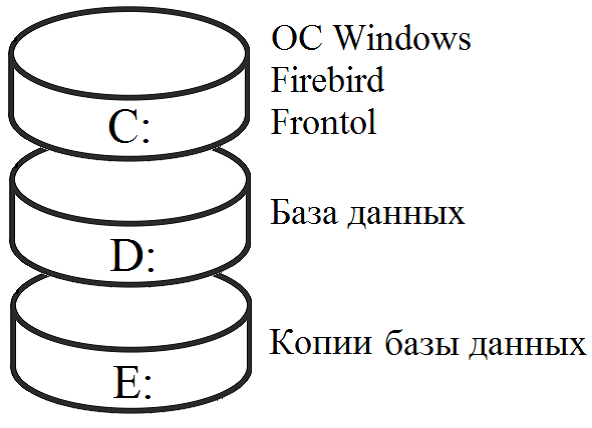
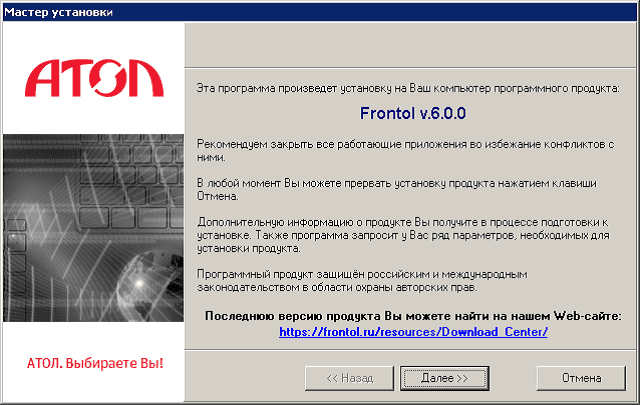
 Как работать с кассовым аппаратом Атол 91Ф
Как работать с кассовым аппаратом Атол 91Ф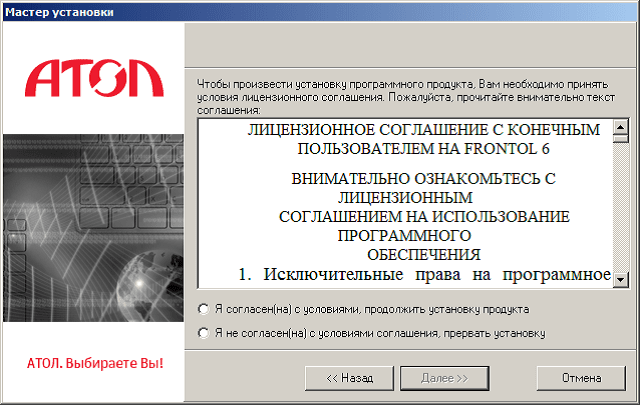
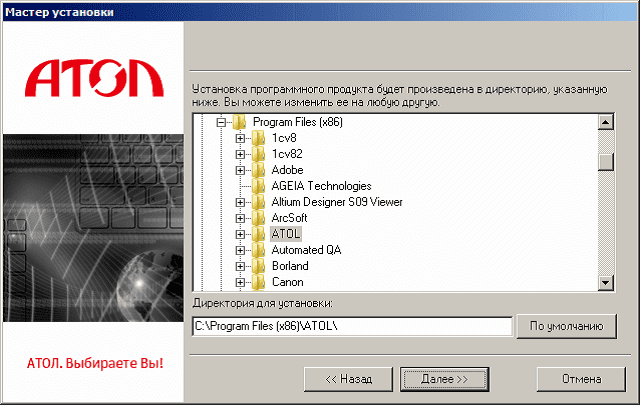
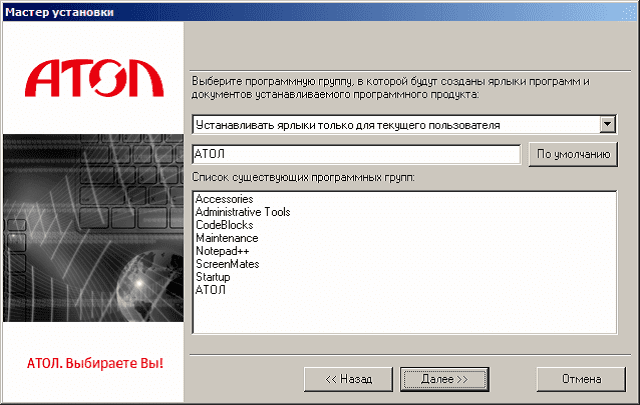
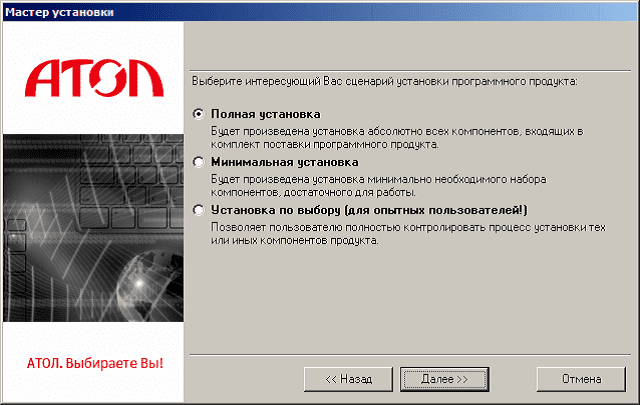
 Тестируем Атол-90Ф
Тестируем Атол-90Ф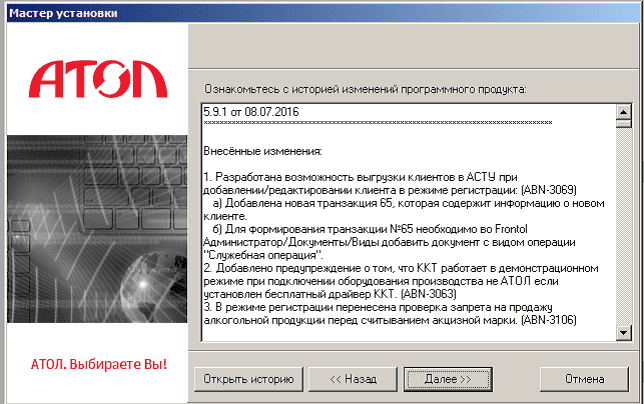
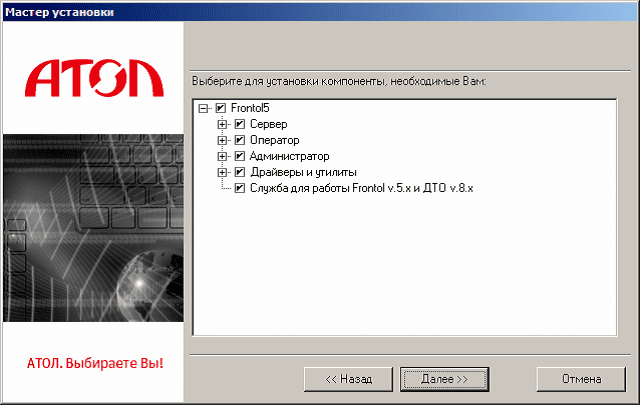
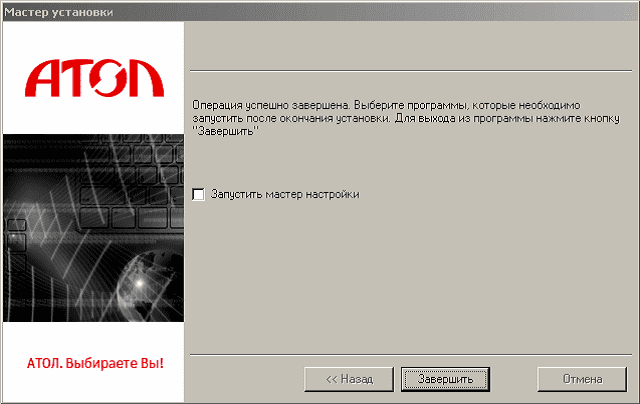
 Атол SB 1101 Plus - Сканер штрих-кода
Атол SB 1101 Plus - Сканер штрих-кода


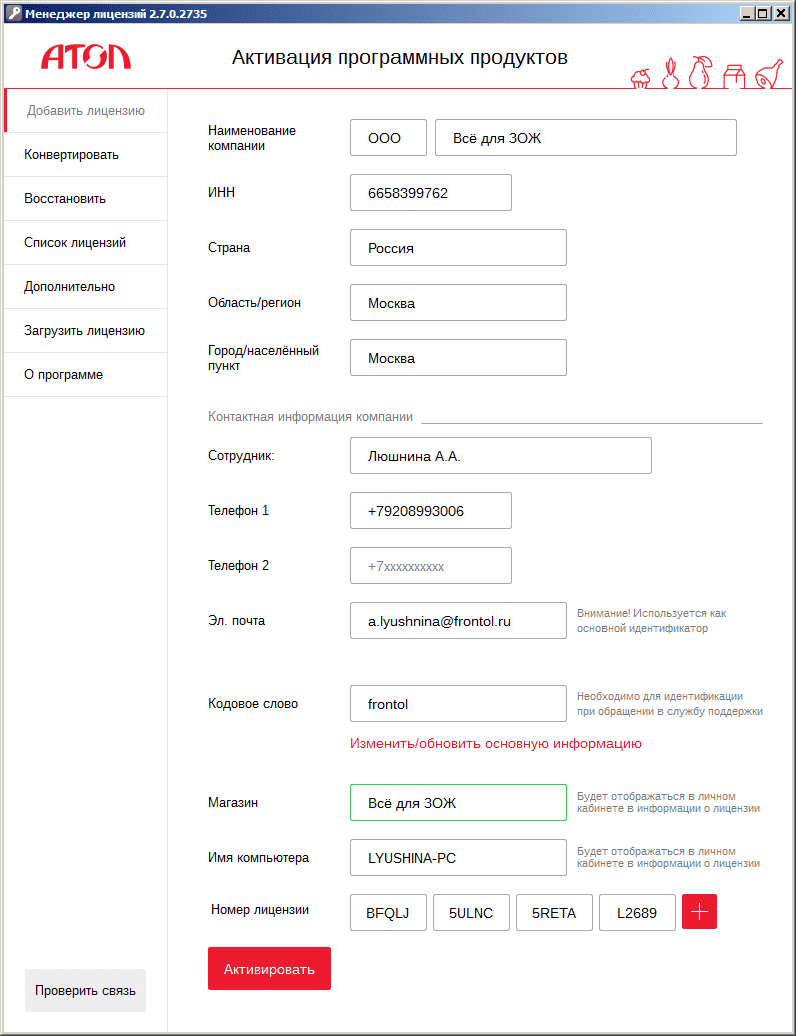
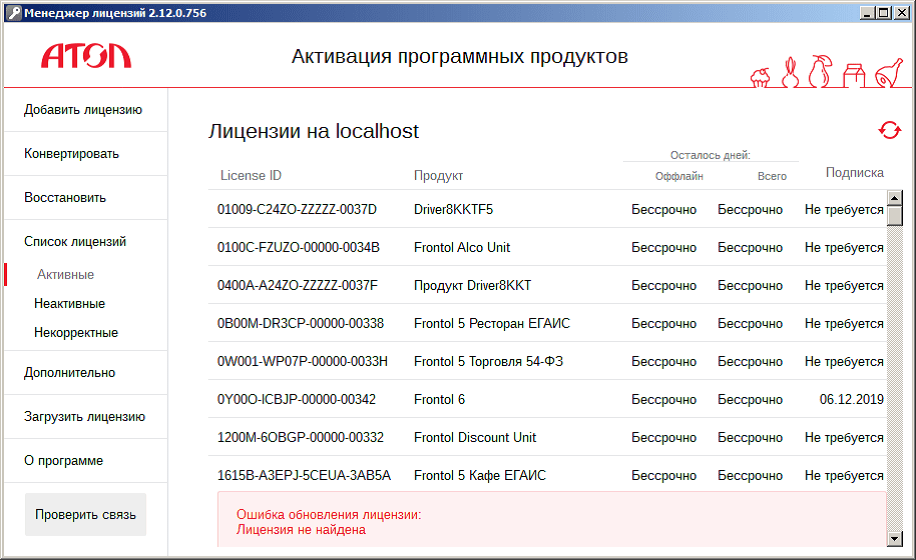
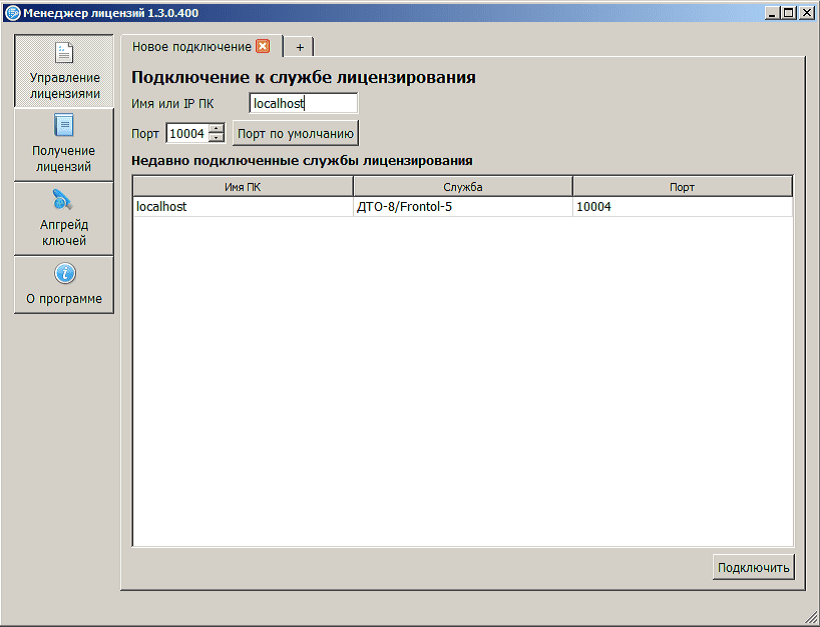

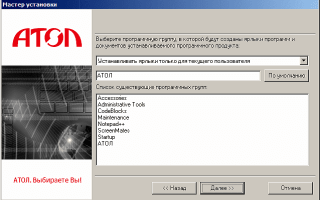

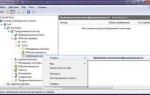 1С:Предприятия. Активация лицензии сервера 1С
1С:Предприятия. Активация лицензии сервера 1С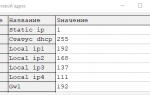 Штрих-М-ФР-К инструкция по подключению к компьютеру, программирование
Штрих-М-ФР-К инструкция по подключению к компьютеру, программирование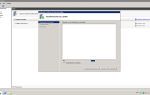 Блог о Linux и Windows
Блог о Linux и Windows Атол 90ф: инструкция по эксплуатации и возможные ошибки
Атол 90ф: инструкция по эксплуатации и возможные ошибки